Mivel a népszerű videó megosztó már a mindennapok részévé vált, így sokan megfeledkeznek a különféle beállítási lehetőségekről. A Google tulajdonában lévő platform sok funkcióval és eszközzel bővült az utóbbi években, ezért érdemes átnézni a lehetőségeket.
Ismétlés
Az ismétlést akkor tudjuk előhívni, ha jobb gombbal kattintunk magára a videóra, mobilon pedig szintén a klipre kell koppintani az egyéni listázási oldalon, majd a három pontra. Telefonnal tehát kicsit macerásabb, de ha újból le akarjuk játszani a videót, akkor nem nehéz megoldani, ráadásul az is jó hír, hogy mindez a PS5 és az Nvidia Shield YouTube-alkalmazásokban is elkezdett megjelenni.
Navigálás a gesztusok által:
Van néhány olyan opció, amely nem tűnik nyilvánvalónak, pedig igazából segítséget nyújthat, amennyiben okostelefonon vagy táblagépen használjuk a a YouTube-ot. A videók idővonalát gyorsan áttekinthetjük, ha hosszan rányomunk a felvételre, így pedig balra vagy jobbra csúsztatva az ujjunkat elég könnyen végig pörgethetjük a klipet.
Saját statisztikák:
Ha esetleg kíváncsiak lennénk arra, mennyi időt töltünk a videók megtekintésével, akkor ehhez is találunk adatokat. A YouTube alkalmazása ugyanis pontosan tudni fogja, mire és mennyi idő ment el, így tehát a saját tevékenységünk elemzésére is lehetőségünk van.
Letöltés:
A Prémium tagság egy jó dolog, itt azonban nem lehet elmenni a letöltés mellett. Ezt megtalálhatjuk a három pont alatt, de a videók alatt is megjelenik. Mobilon alapértelmezés szerint az ajánlott letöltések, vagyis olyan videók jelennek meg, amelyeket a YouTube szerint érdemes elmenteni offline megtekintéshez, de a beállítások oldalon a Háttér és Letöltések menüpont alatt akár a felbontás minőségét is tudjuk állítani. Utóbbi weben keresztül a Letöltések menüponton érhető el.
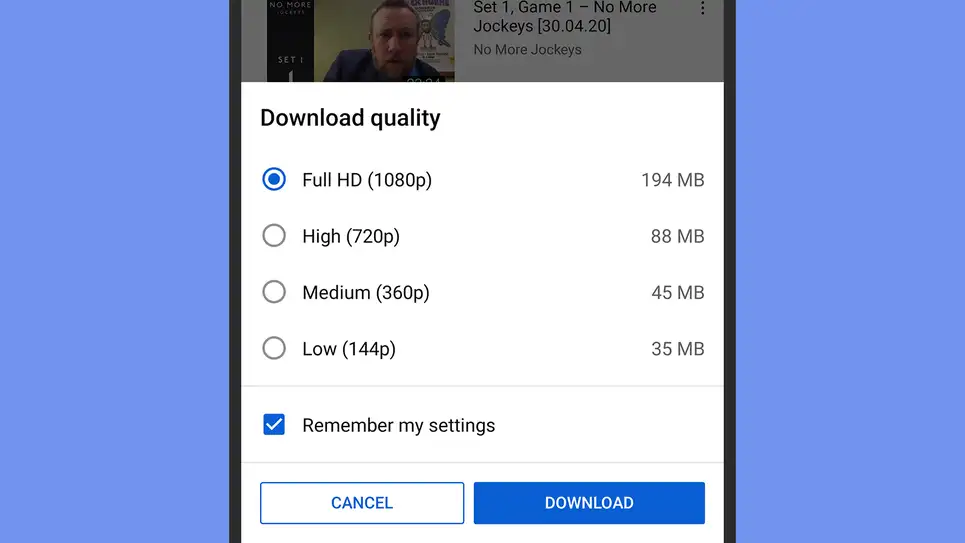
Idő limit:
Mivel pontos adatokat kapunk arról, mennyi időt szántunk a videókra, így arra is esélyt kapunk, hogy korlátozzuk magunkat. Előfordulhat, hogy szükség van egy adott napi idő meghatározására, szóval ha valaki úgy érzi túl sokat lóg a YouTube-on, akkor a kezdőlap fülön koppintson a profilképére a jobb felső sarokban, majd válassza a Megnézett idő menüpontot.
Az átiratok:
Sok videóhoz érhető el a feliratozó funkció, ebben az esetben pedig az átirat is hasznos lehet. A Gizmodo sok érdekességet összegyűjtött, ez pedig semmiképp sem maradhatott ki, hiszen kevesen ismerik. A klip alatti három pontra, majd az Átirat megnyitása gombra kattintva találhatjuk meg, ami jó lehet arra, hogy gyorsabban megtaláljuk a videó egy adott pontját, de akár a felirat helyett is alkalmazhatjuk, ha úgy tartja kedvünk.
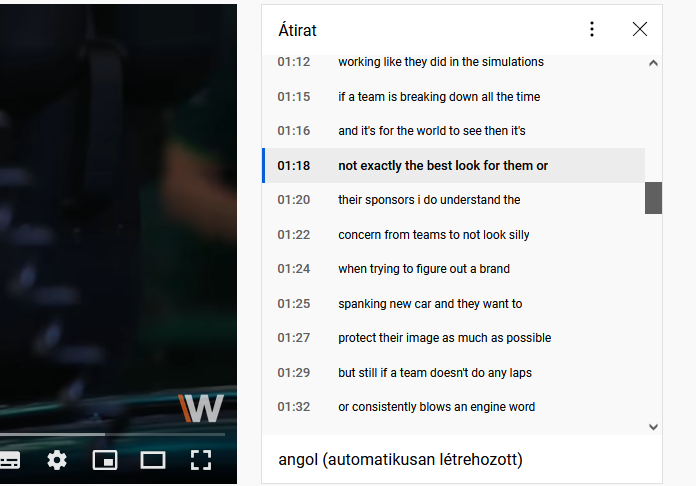
Technikai információk:
Aki érdeklődik a videók kódolása és streamelése iránt, annak jól jöhetnek a statisztikák, amiket az alábbi módon érhetünk el: a profilképünkre koppintva megtaláljuk a Statisztikák feliratú fület, melyen belül engedélyt kell adnunk. Ezek után a videó jobb felső sarkában látható három pötty alatt találhatjuk a fontosabb infókat. Ilyenek például klip felbontására vonatkozó adatok, a használt hang és videokodekek, valamint a streameléssel felhasznált sávszélesség mennyisége.
Új ajánlatok:
Lehet ez sokaknak lesz ismerős, de biztosan vannak olyanok, akik sosem pörgették végig a YouTube logó alatti sávot. Itt számtalan lehetőség van a videókra vonatkozóan, köztük pedig ott van az Új lehetőségek neked fül is. A fejlesztők szerint ezen belül olyan új alkotókat és videókat ajánlanak, melyek nem voltak azonosak a korábbi ajánlatokkal.
Lejátszásvezérlők:
Ismételten egy videó megnyitására és a három pöttyre lesz szükség, a lejátszásvezérlőket viszont a prémium felhasználók élvezhetik. Számukra lehetőség nyílik arra, hogy ezt a dedikált panelt is használhassák, amivel könnyen továbbléphetünk, tekerhetünk, szüneteltetni is tudjuk a felvételt, de akár listákat is létrehozhatunk ennek a segítségével.